最近小编发现有很多朋友都还不知道win7家庭普通版升级旗舰版的方法,对于这个问题其实小编知道哦,鉴于最近越来越多的朋友都被这个问题所困扰着,所以,下面小编就来告诉大家win7家庭普通版升级旗舰版的方法。
win7家庭普通版怎么升级旗舰版呢?操作的方法其实很简单,并没有大伙儿想象中的那么复杂,那具体该如何操作呢?莫急莫急,下面小编就给大家介绍win家庭普通版介绍旗舰版的详细操作方法。
1,点击“开始”,找到“Windows Anytime Upgrade”

家庭普通版电脑图解1
2,单击一下,弹出界面

旗舰版电脑图解2
3,选择输入升级密钥 ,密钥可以在网上找,百度里大把的是,随便搜索一下,验证即可。这里我提供一个6K2KY-BFH24-PJW6W-9GK29-TMPWP

旗舰版电脑图解3
4,下一步 ,验证密钥,等待验证密钥
细说一键重装win7旗舰版
怎么安装win7旗舰版呢?现在安装系统的方法有很多啊,已经不再局限于光盘安装了,例如现在流行的u盘安装、本地硬盘安装等,不过小编今天要告诉大家的是另外一种方法,那么事不宜迟,现在就来看看小编是如何安装win7的吧.
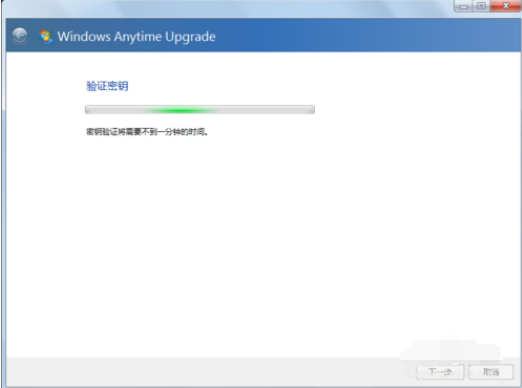
家庭普通版电脑图解4
5,如果密钥验证成功,会出现请接受许可条款,如果密钥验证不成功,则下面的步骤不可用,那可以返回,重新在网上找升级密钥,直至密钥验证成功。点我接受

win7家庭普通版升级电脑图解5
6,下面是升级之前,一些提示,保存好您的工作并关闭所有打开的程序。升级

win7家庭普通版升级电脑图解6
7,大概花10分钟的时间,联网升级,在升级过程中,电脑会重启数次,那你就认真等待。

win7家庭普通版升级电脑图解7
以上就是win7家庭普通版如何升级旗舰版的详细操作方法了,是不是很简单呢?
以上就是电脑技术教程《手把手教你win7家庭普通版升级旗舰版教程》的全部内容,由下载火资源网整理发布,关注我们每日分享Win12、win11、win10、win7、Win XP等系统使用技巧!图文详解win8下安装win7双系统
win8问世也有一段日子了,使用win8双系统系统的用户也不在少数,对于刚安装上win8朋友肯定都会操作不习惯,怎么使用也比不上win7系统适应.但是这时候又想保留win8系统,毕竟win8系统还是不错的,那就安装双系统吧,接下来,小编就给大家分享win8的方法.






